-
概要
-
はじめに
-
アセンブリ
-
設定(ヘッドセットとコントローラー)
-
設定(プレイエリア)
-
基本
-
-
スクリーンショット、ファイル、アプリを管理する
-
VIVEマネージャーを使用する
-
コンテンツの共有とストリーミング
-
設定
-
VIVE XR Eliteビジネス向け
-
ソリューションと FAQ
-
一般
-
ハードウェア
-
アプリとコンテンツ
-
複合現実環境の設定
MRルームの設定を通じて、物理的な部屋の設定に基づいて仮想空間をカスタマイズし、複合現実アプリがVRインタラクションのために周囲の環境を利用できるようにすることができます。
ヘッドセットの深度センサーを使って、まず複合現実感アプリで使える部屋のメッシュをスキャンすることができます。ルームスキャンでは、壁やテーブルなど周囲の物体を自動検出することもできます。
使用する複合現実アプリで必要とされるオブジェクトの種類は異なる場合があります。必要に応じて、MRルームの設定中に手動で追加できます。
ここでは、MRルームのセットアップによる複合現実環境の構築方法を紹介します。
- ホームから、設定を選択します。
- 境界を選択します。
-
複合現実の隣にある設定を選択します。
初めて複合現実を設定する場合は、開始するを選択してください。
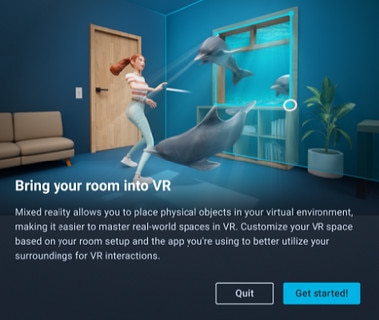
-
スタートを選択し、ルームスキャンダイアログボックスの指示に従って、部屋をスキャンします。

移動して環境を見回すとメッシュが作成され、スキャンしている表面や物体を覆います。
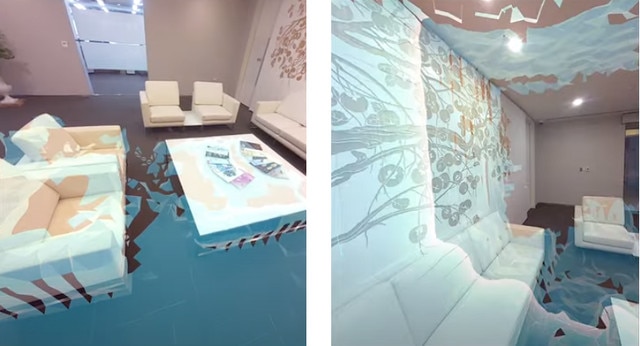
-
スキャンの終了後、保存を選択します。
メッシュと検出された壁とテーブルは、ヘッドセットに保存されます。
ヒント: 別のスキャンを実行する必要がある場合は、部屋のスキャンを選択します。 -
使用している複合現実感アプリの壁を手動で定義したり、オブジェクトを追加するには、以下のいずれかを行ってください:
-
壁をリセットを選択して部屋の壁を定義するか、オブジェクトを追加を選択して、複合現実感アプリが使用する必要があるオブジェクトのタイプを選択します。

-
チュートリアルに従って、ハンドジェスチャーやコントローラーを使って、壁の周囲や選択したオブジェクトの寸法をマークします。
ハンドジェスチャーで壁を定義する コントローラーで壁を定義する 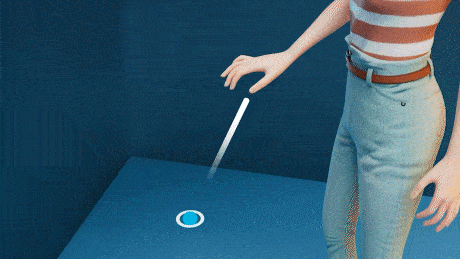
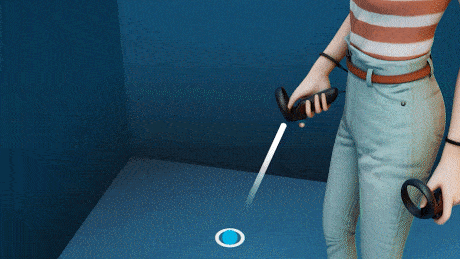
壁や定義するオブジェクトの寸法をマークしている間、測定インジケータが表示されます。
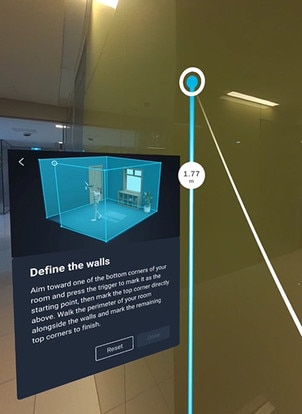
-
壁をリセットを選択して部屋の壁を定義するか、オブジェクトを追加を選択して、複合現実感アプリが使用する必要があるオブジェクトのタイプを選択します。
参考になりましたか?
はい
いいえ
送信
ありがとうございました!フィードバックをいただければ、お役立ち情報の提供を改善してまいります。